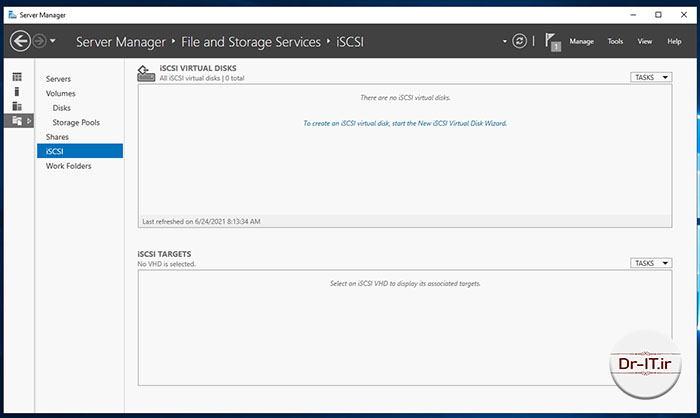دکتر آی تی
وب سایت شخصی سهیل محمدیان- مترجم کتاب های کودکان و بزرگسالان، متخصص حوزه ی آی تی و شبکه
دکتر آی تی
وب سایت شخصی سهیل محمدیان- مترجم کتاب های کودکان و بزرگسالان، متخصص حوزه ی آی تی و شبکهماجرای ساخت یک SAN Storage مجازی
سلام!
امروز میخوایم با همدیگه یه کارِ با حال بکنیم!
میخوایم یه ویندوز سرور 2019 رو برداریم و از هارددیسکش، به جای یه SAN Storage استفاده کنیم!
همونطور که میدونین، یکی از مشخصات SAN Storageها اینه که میشه توی مجازیسازی، به صورت اشتراکی بین چندتا هاست ازش استفاده کرد. ولی خریدش نیازمند صرف هزینهی بالایی هست. حالا من میخوام یه راهحل بهتون نشون بدم که اگه خواستین سرویسهایی مثل HA یا DRS رو به صورت آزمایشگاهی و توی خونه تمرین کنید، چطوری با کمک ویندوز سرور، یه SAN Storage مجازی برای خودتون بسازید. پس با «دکتر IT» همراه باشید که توی 22 مرحله، یاد بگیریم چطوری باید این کار رو بکنیم!
1- اول وارد محیط ویندوز سرورمون میشیم و از پنجرهی Server Manager، وارد قسمت Add Roles and Features میشیم. توی قسمتی که باید Role مورد نظر رو انتخاب کنیم، مثل شکل زیر، از قسمت File and iSCSI Services، دو تا گزینه رو فعال میکنیم که این دو تا هستن:
الف) iSCSI Target Server
ب) iSCSI Target Storage Provider
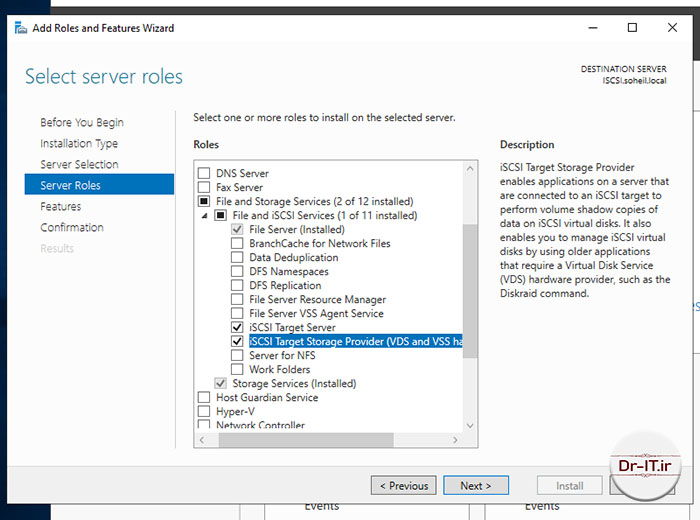
بعدش هم که تأیید میکنیم و صبر میکنیم تا این Role نصب بشه.
2- بعد از نصب، توی پنجرهی Server Manager و توی قسمت File and Storage Services (همون منوی سمت چپ)، میبینیم که یه گزینه به نام iSCSI هم اضافه شده. همونطوری که توی شکل زیر هم میبینید، توی قسمت بالا که مربوط به iSCSI Virtual Disks هست، یه نوشتهی آبیرنگ وجود داره که باید روش کلیک کنیم و مراحل Wizard ساخت درایو iSCSI رو شروع کنیم:
To create an iSCSI virtual disk, start the New iSCSI Virtual Disk Wizard.